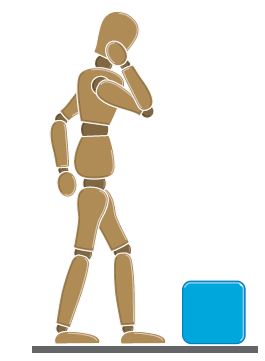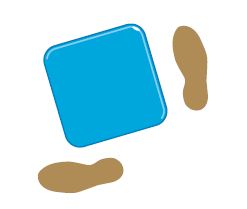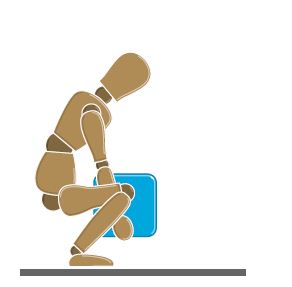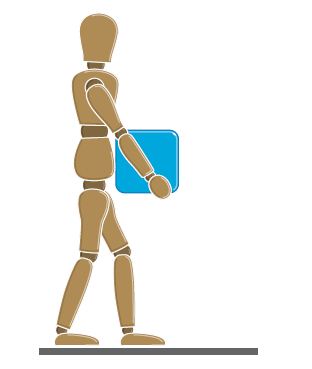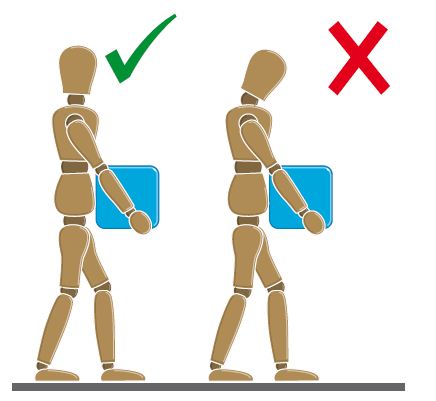Säkerhetsåtgärder vid arbete med elektronisk och elektrisk utrustning
概要: Den här artikeln innehåller information om grundläggande säkerhetsåtgärder som användare måste vidta innan de får åtkomst till insidan av en dator eller elektrisk utrustning. Hitta information om hur du skyddar dig mot elektrostatisk urladdning (ESD), förhindrar elektrostatisk skada på komponenterna och säkerhetsåtgärder när du lyfter elektronisk utrustning. ...
手順
Innehållsförteckning
- Skydd mot elektrostatisk urladdning (ESD)
- Allmänna säkerhetsanvisningar:
- Innan du arbetar inuti en dator
- När du har arbetat inuti en dator
- Allmänna riktlinjer för elsäkerhet
- Säkerhetsriktlinjer för Dells stationära datorer
- Säkerhetsriktlinjer för bärbara Dell-datorer
- Säkerhetsriktlinjer för Dell-bildskärmar
- Lyftutrustning
Använd följande säkerhetsriktlinjer för att säkerställa din egen personliga säkerhet och för att skydda din utrustning och arbetsmiljö från eventuella skador.
Skydd mot elektrostatisk urladdning (ESD)
Dell-produkter med europeisk (CE) märkning för överensstämmelse är utformade och testade med avseende på immunitet mot internationella standarder för elektrostatisk urladdning (ESD). Dessa produkter har utformats och fastställts vara kompatibla med standardnivåer för ESD. Det kan dock finnas situationer, t.ex. låg luftfuktighet, som kan förvärra förekomsten av ESD-händelser.
Elektrostatiska urladdningar (ESD) kan skada elektroniska komponenter inuti datorn. Under vissa förhållanden kan ESD ansamlas på din kropp eller ett föremål, t.ex. en kringutrustning, och sedan laddas ur i ett annat föremål. (Till exempel: Till exempel din dator.) För att förhindra ESD-skador bör du ladda ur statisk elektricitet från kroppen innan du interagerar med någon av datorns interna elektroniska komponenter. (Till exempel: Till exempel en minnesmodul.)
Du kan skydda dig mot ESD och ladda ur statisk elektricitet från kroppen genom att röra vid ett metalljordat föremål innan du interagerar med något elektroniskt. (Till exempel: Till exempel en omålad metallyta på datorns I/O-panel.) När du ansluter kringutrustning (inklusive handhållna digitala assistenter) till datorn bör du alltid jorda både dig själv och kringutrustningen innan du ansluter den till datorn. När du arbetar inuti datorn ska du dessutom med jämna mellanrum röra vid ett metalljordat föremål för att avlägsna eventuell statisk laddning som din kropp kan ha samlat på sig.
Du kan också vidta följande åtgärder för att förhindra skador från elektrostatisk urladdning:
- När du packar upp en ESD-känslig komponent från förpackningen ska du ta inte bort komponenten från det antistatiska förpackningsmaterialet förrän du är redo att installera komponenten. Innan du packar upp den antistatiska förpackningen bör du se till att statisk elektricitet laddas ur från kroppen.
- När du transporterar en känslig komponent ska du först placera den i en antistatisk behållare eller förpackning.
- Hantera alla elektrostatiskt känsliga komponenter på en plats som är skyddad mot elektrostatiska urladdningar. Använd om möjligt antistatiska golvplattor och arbetsbänksdynor.

Allmänna säkerhetsanvisningar
Följ dessa säkerhetsföreskrifter för att skydda datorn och dig själv. Om inget annat anges antar varje procedur i detta dokument att du har läst säkerhetsinformationen som medföljde datorn.
- Placera utrustningen på en hård, plan yta. Lämna minst 10,2 cm (4 tum) fritt utrymme på alla ventilerade sidor av datorn för att tillåta luftflödet som krävs för lämplig ventilation. Om du begränsar luftflödet kan datorn skadas eller orsaka brand.
- Ställ inte utrustningen ovanpå annan utrustning eller så nära ihop att de utsätts för återcirkulerad eller förvärmd luft.
- Se till att inget vilar på utrustningens kablar och att kablarna inte sitter så att de kan trampas på eller snubbla över.
- Kontrollera att alla kablar är anslutna till rätt kontakter. Vissa kopplingar har ett liknande utseende och kan vara förvirrande (till exempel: Anslut inte en telefonkabel till nätverkskontakten).
- Placera inte enheten i en stängd väggenhet eller på en mjuk tygyta som en säng, soffa, matta eller matta.
- Håll din enhet borta från radiatorer och värmekällor.
- Håll din utrustning borta från extremt varma eller kalla temperaturer för att säkerställa att den används inom det angivna driftsområdet.
- Tryck inte in några föremål i ventilationsöppningarna på utrustningen. Om du gör det kan det orsaka brand eller elektriska stötar genom att kortsluta de inre komponenterna.
- Använd inte utrustningen i en våt miljö, t.ex.ample, nära ett badkar, handfat eller pool eller i en våt källare.
- Använd inte växelströmsdriven utrustning under åskväder. Batteridrivna enheter kan användas om alla kablar har kopplats bort.
- Spill inte mat eller vätskor på din utrustning.
- Koppla bort utrustningen från eluttaget innan du rengör den. Rengör enheten med en mjuk trasa fuktad med vatten. Använd inte vätskor eller aerosolrengöringsmedel, som kan innehålla brandfarliga ämnen.
- Rengör den bärbara datorns LCD-skärm eller bildskärm med en mjuk, ren trasa och vatten. Applicera vattnet på trasan och stryk sedan trasan över bildskärmen i en riktning, från bildskärmens ovansida till dess nederkant. Ta bort fukt från bildskärmen snabbt och håll den torr. Långvarig exponering för fukt kan skada skärmen. Använd inte en kommersiell fönsterputsare för att rengöra din skärm.
Innan du arbetar inuti datorn
- För att undvika den potentiella risken för elektriska stötar ska du inte ansluta eller koppla bort några kablar eller utföra underhåll eller omkonfiguration av din utrustning under åskväder.
- Spara och stäng alla öppna filer och avsluta alla öppna program.
- Stäng av datorn. Klicka på Start>Stäng>av.
Obs! Om du använder ett annat operativsystem finns det anvisningar för hur du stänger av datorn i operativsystemets dokumentation.
- Koppla bort datorn och alla anslutna enheter från eluttagen.
- Koppla bort alla anslutna nätverksenheter och all kringutrustning, t.ex. tangentbord, mus och bildskärm, från datorn.
- Ta bort eventuella mediakort och optiska skivor från datorn, om det behövs.
När du har arbetat inuti datorn
- Sätt tillbaka alla skruvar och kontrollera att inga lösa skruvar finns kvar inuti datorn.
- Anslut eventuella externa enheter, kringutrustning och kablar som du tog bort innan arbetet på datorn påbörjades.
- Sätt tillbaka eventuella mediakort, skivor och andra delar som du tog bort innan arbetet på datorn påbörjades.
- Anslut datorn och alla anslutna enheter till eluttagen.
- Starta datorn.
Allmänna riktlinjer för elsäkerhet
- Kontrollera strömspecifikationerna innan du ansluter utrustningen till ett eluttag för att säkerställa att den tillgängliga strömkällan har rätt spänning och frekvens.
- Enheten är antingen utrustad med en intern strömkälla eller en extern adapter. För interna strömkällor är enheten utrustad med något av följande:
- En spänningskrets med automatisk avkänning – Enheter med en spänningskrets med automatisk avkänning har ingen spänningsväljare på bakpanelen och detekterar automatiskt rätt driftspänning.
- Eller en manuell spänningsväljare – Enheter med en spänningsväljare på bakpanelen måste ställas in manuellt för att fungera med rätt driftspänning. Ställ omkopplaren i det läge som närmast matchar volymentage som används på din plats.
VIKTIGT! För att undvika att skada en dator med en manuell spänningsväljare ställer du in omkopplaren på den spänning som bäst överensstämmer med växelströmmen på din plats. - Se till att datorn, bildskärmen och de anslutna enheterna är elektriskt klassade för att fungera med den växelström som finns tillgänglig på din plats.
- Anslut inte utrustningens strömkablar till ett eluttag om strömkabeln är skadad.
- För att förhindra elektriska stötar, anslut utrustningens strömkablar till korrekt jordade eluttag. Om utrustningen är försedd med en 3-stifts strömkabel, använd inte adapterkontakter som kringgår jordningsfunktionen eller ta bort jordningsfunktionen från kontakten eller adaptern.
- Om du använder en förlängningsströmkabel ska du se till att den totala märkströmstyrkan för de produkter som är anslutna till förlängningsströmkabeln inte överstiger förlängningskabelns märkvärden.
- Om du måste använda en förlängningskabel eller grenuttag kontrollerar du att förlängningskabeln eller grenuttaget är anslutna till ett vägguttag och inte till en annan förlängningskabel eller grenuttag. Förlängningskabeln eller grenuttaget måste vara konstruerade för jordade kontakter och anslutna till ett jordat vägguttag.
- Var försiktig när du ansluter strömkabeln till grenuttaget om du använder ett grenuttag med flera uttag. Vissa grenuttag kan tillåta dig att sätta i en kontakt felaktigt. Felaktig isättning av nätkontakten kan resultera i permanent skada på din utrustning och risk för elektriska stötar och/eller brand. Kontrollera att jordstiftet på nätkontakten är insatt i den passande jordkontakten på grenuttaget.
- Var noga med att ta tag i kontakten, inte kabeln, när du kopplar bort utrustning från ett eluttag.
- Använd endast den nätadapter som Dell tillhandahåller och som är godkänd för användning med enheten. Användning av en annan nätadapter kan orsaka brand eller explosion.
- Placera nätadaptern i ett ventilerat utrymme, t.ex. på ett skrivbord eller på golvet, när du använder den för att köra datorn eller för att ladda batteriet. Täck inte över nätadaptern med papper eller andra föremål som minskar kylningen. Använd inte heller nätadaptern i en bärväska.
- Nätadaptern kan bli varm vid normal drift med din dator. Var försiktig när du hanterar adaptern under eller omedelbart efter drift.
- Det rekommenderas att du lägger adaptern på golvet eller skrivbordet så att det gröna ljuset är synligt. Den varnar dig om adaptern skulle slockna av misstag på grund av yttre påverkan. Om den gröna lampan av någon anledning slocknar, koppla bort nätsladden från väggen i tio sekunder och anslut sedan strömkabeln igen.
- Använd aldrig en nätadapter som visar tecken på skada eller överdrivet slitage.
Säkerhetsriktlinjer för Dells stationära datorer
Använd följande säkerhetsriktlinjer för att säkerställa din egen personliga säkerhet och för att skydda din enhet och arbetsmiljö från eventuella skador. (Till exempel: Dator, portreplikator, mediabas, dockningsstation och liknande enheter.)
- Kontrollera strömspecifikationerna innan du ansluter den stationära datorn till ett eluttag för att säkerställa att den tillgängliga strömkällan har rätt spänning och frekvens.
- Datorn är utrustad med antingen en intern strömkälla eller en extern adapter. För interna strömkällor är datorn utrustad med en spänningskrets med automatisk avkänning eller en manuell spänningsväljare.
- Följ de allmänna säkerhetsanvisningarna i den här artikeln.
- Följ de allmänna riktlinjerna för strömsäkerhet i den här artikeln.
- Stäng av och koppla ur den stationära datorn om den ska stå oanvänd under en längre tid.
Säkerhetsriktlinjer för bärbara Dell-datorer
Använd följande säkerhetsriktlinjer för bärbara datorer för att säkerställa din egen personliga säkerhet och för att skydda din enhet och arbetsmiljö från eventuella skador. (Till exempel: Dator, portreplikator, mediabas, dockningsstation och liknande enheter.)
- Förvara inte den bärbara datorn i en miljö med lågt luftflöde, t.ex. i en väska eller en stängd portfölj, när datorn är påslagen. Om du begränsar luftflödet kan datorn skadas eller orsaka brand.
- Låt inte din bärbara dator eller adapter vara igång längre perioder om den villar mot bar hud. Yttertemperaturen på basenheten stiger under normal drift, särskilt när växelström är närvarande. Långvarig kontakt med exponerad hud kan orsaka obehag eller brännskador.
- Använd endast den nätadapter som Dell tillhandahåller och som är godkänd för användning med enheten. Användning av en annan nätadapter kan orsaka en säkerhetsrisk. Se bruksanvisningen eller användarhandboken för nätadapterns elektriska klassificeringar.
- För att ta bort alla strömkällor från din bärbara dator, stäng av datorn, koppla bort nätadaptern från eluttaget och ta bort alla batterier som är installerade i batterifacket eller modulfacket.
Obs! Vissa bärbara Dell-datorer har ett icke-löstagbart batteri.
- Med Dells adapter för bil kan du strömförsörja och ladda din bärbara dator i bilen, båten eller flygplanet. Adaptern ansluter datorn till en strömkälla med en likströmskabel. Likströmskabeln ansluts med antingen en cigarettändaradapter för bil eller en EmPower-kontakt. Review bruksanvisningen i bruksanvisningen innan du ansluter och använder den automatiska adaptern.
- Använd inte enheten i fordon med hög spänning (24 VDC), t.ex. kommersiella transportfordon.
- Anslut den automatiska adaptern till datorn; sedan med bilmotorn eller annan likströmskälla avstängd, anslut adaptern till cigarettändaren eller likströmskällan.
- Ett skadat batteri kan utgöra en risk för personskador. Skada kan omfatta stötar eller slag som bucklar till eller punkterar batteriet, exponering för eld eller annan deformering. Plocka inte isär batteriet. Hantera skadade eller läckande batteripaket mycket försiktigt. Om batteriet är skadat kan elektrolyter läcka från cellerna eller brand uppstå, vilket kan orsaka personskador.
- Håll batteriet borta från barn.
- Exponera inte (förvara eller placera) datorn eller batteriet för en värmekälla, till exempel värmeelement, eldstäder, spisar, elektriska värmare, andra värmegenererande apparater eller för temperaturer över 65 °C (149 °F). Battericellerna kan läcka eller explodera om de värms upp till för hög temperatur, vilket innebär risk för brand.
- Bär inte ett batteripaket i fickan, handväskan eller andra behållare där metallföremål (som nycklar) kan kortsluta batteripolerna. Det resulterande överdrivna strömflödet kan leda till extremt höga temperaturer och kan skada batteripaketet eller omgivande material, eller personskador, såsom brännskador.
- Följ de allmänna säkerhetsanvisningarna i den här artikeln.
- Följ de allmänna riktlinjerna för strömsäkerhet i den här artikeln.
- Stäng av och dra ur sladden till den bärbara datorn om du ska lämna den oanvänd under en längre tid.
Säkerhetsriktlinjer för Dell-bildskärmar
Läs och följ dessa instruktioner när du ansluter och använder din datorskärm:
- Följ de allmänna säkerhetsanvisningarna i den här artikeln.
- Följ de allmänna riktlinjerna för strömsäkerhet i den här artikeln.
- Se alltid till att bildskärmen är elektriskt klassad för att fungera med den växelström som finns tillgänglig på din plats.
- Placera monitorn på en fast yta och behandla den försiktigt. Skärmen är gjord av glas och kan skadas om den tappas eller träffas kraftigt.
- Ha en platt bildskärm i rumstemperatur. Överdriven kyla eller värme kan ha en negativ effekt på skärmens flytande kristaller.
- Utsätt inte monitorn för kraftiga vibrationer eller kraftiga stötar. Placera till exempel inte monitorn i en bils bagageutrymme.
- För att undvika elektriska stötar, försök inte ta bort något hölje eller vidröra insidan av bildskärmen.
- Stäng av och koppla ur monitorn när den ska lämnas oanvänd under en längre tid.
Lyftutrustning
- Ta tid på dig och tänk igenom situationen, planera och följ säkerhetstipsen vid lyftning.
- Se till att du har ett stadigt balanserat fotfäste. Håll fötterna isär för en stabil bas och rikta dina tår utåt.
- Böj knäna. Böj inte vid midjan.
- Spänn magmusklerna. Magmusklerna stöder ryggraden när du lyfter och kompenserar tyngden på lasten.
- Lyft med hjälp av benen, inte ryggen.
- Håll lasten nära. Ju närmare lasten är din ryggrad, desto mindre kraft läggs på ryggen.
- Håll ryggen rak, oavsett om du lyfter upp eller ställer ned lasten. Lägg inte till kroppsvikten till belastningen. Undvik att vrida kroppen och ryggen.
- Följ samma teknik i omvänd ordning för att ställa ned lasten.
- Håll huvudet högt när du bär utrustning.
- Se alltid framåt.
- Försök att röra dig smidigt.
- Hantera inte mer än vad som kan hanteras bekvämt (om du är osäker, sök hjälp).